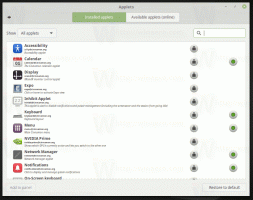Ako skryť stránky nastavení v systéme Windows 10
Ďalšou funkciou aktualizácie Windows 10 Creators Update je možnosť skryť určité stránky aplikácie Nastavenia. Ak chcete skryť stránky nastavení, Windows 10 ponúka novú skupinovú politiku, ktorú je možné nakonfigurovať pomocou gpedit.msc alebo Registry. Tu je návod, ako to možno urobiť.
Reklama
nastavenie je univerzálna aplikácia pre Windows, ktorá je navrhnutá tak, aby jedného dňa nahradila klasický ovládací panel. Už obsahuje najdôležitejšie možnosti z ovládacieho panela, ale niektoré z nich sú stále dostupné výlučne vo forme apletov ovládacieho panela.

Aplikácia Nastavenia má sadu stránok s možnosťami usporiadanými do niekoľkých kategórií. V čase písania tohto článku sú k dispozícii nasledujúce kategórie:
- systém
- Zariadenia
- Sieť a internet
- Personalizácia
- aplikácie
- účty
- Čas a jazyk
- Hranie
- Jednoduchosť prístupu
- Ochrana osobných údajov
- Aktualizácia a zabezpečenie
- Zmiešaná realita
Pomocou novej možnosti skupinovej politiky je možné skryť alebo zobraziť niektoré stránky z kategórií aplikácie Nastavenia.
Komu skryť stránky nastavení v systéme Windows 10, urobte nasledovné.
- Pozrite si zoznam príkazov ms-settings dostupných v aktualizácii Windows 10 Creators Update. Je to tu: Príkazy ms-settings v aktualizácii Windows 10 Creators Update
Všimnite si príkazy pre stránky, ktoré musíte skryť. - Pre stránky, ktoré sa chystáte skryť, získajte časť príkazu bez "ms-settings:". Napríklad pre príkaz ms-settings: tabletmode potrebujete iba časť „tabletmode“. Pre "ms-settings: about" použite len "about".
- Stlačte tlačidlo Vyhrať + R klávesy na klávesnici a napíšte:
gpedit.msc
Stlačte Enter.

- Otvorí sa editor skupinovej politiky. Prejdite do časti Konfigurácia počítača\Šablóny na správu\Ovládací panel.

- Tam nájdete možnosť s názvom Viditeľnosť stránky nastavení. Je to nová možnosť v aktualizácii Windows 10 Creators Update. Jeho popis uvádza nasledovné.
Určuje zoznam stránok, ktoré sa majú zobraziť alebo skryť v aplikácii Nastavenia systému.
Táto zásada umožňuje správcovi zablokovať danú skupinu stránok z aplikácie Nastavenia systému. Zablokované stránky nebudú v aplikácii viditeľné a ak sú zablokované všetky stránky v kategórii, kategória bude tiež skrytá. Priama navigácia na zablokovanú stránku cez URI, kontextovú ponuku v Prieskumníkovi alebo iným spôsobom spôsobí, že sa namiesto toho zobrazí titulná stránka Nastavenia.
Táto zásada má dva režimy: môže určiť zoznam stránok nastavení, ktoré sa majú zobraziť, alebo zoznam stránok, ktoré sa majú skryť. Ak chcete zadať zoznam stránok, ktoré sa majú zobraziť, reťazec politiky musí začínať reťazcom „showonly:“ (bez úvodzoviek) a ak chcete zadať zoznam stránok, ktoré sa majú skryť, musí začínať reťazcom „hide:“. Ak by bola stránka v zozname zobrazených za normálnych okolností skrytá z iných dôvodov (napríklad z dôvodu chýbajúceho hardvérového zariadenia), toto pravidlo nevynúti zobrazenie danej stránky. Potom musí reťazec politiky obsahovať bodkočiarkou oddelený zoznam identifikátorov stránok nastavení. Identifikátor pre danú stránku nastavení je zverejnený identifikátor URI pre danú stránku mínus časť protokolu „ms-settings:“.
Príklad: ak chcete určiť, že sa majú zobrazovať iba stránky About a Bluetooth (ich príslušné URI sú ms-settings: about a ms-settings: bluetooth) a všetky ostatné stránky skryté:
zobraziť len: o; bluetooth
Príklad: ak chcete určiť, že má byť skrytá iba stránka Bluetooth (ktorá má URI ms-settings: bluetooth):
skryť: bluetooth
Z popisu môžete vidieť, že táto zásada funguje ako biela listina pre stránky alebo ako čierna listina na skrytie konkrétnych stránok. Môžete to nakonfigurovať tak. Skryjme napríklad stránky, ktoré som už spomínal, ms-settings: about a ms-settings: tabletmode.
- Dvakrát kliknite na Viditeľnosť stránky nastavení možnosť. Nastavte ho na „povolené“.

- Do textového poľa zadajte nasledovné:
skryť: o; tabletový režim
Namiesto toho môžete použiť časti URI stránok, ktoré potrebujete skryť.

Kliknutím na tlačidlo Použiť a OK zatvorte možnosť. - Znova otvorte aplikáciu Nastavenia.
To je všetko. V mojom prípade stránky „O aplikácii“ a „Režim tabletu“ zmiznú.
Predtým:
po:
Teraz otestujme možnosť v režime bieleho zoznamu. Nastavme to na showonly: about; tabletový režim.
Výsledok bude nasledovný:
 Všetky ostatné stránky a tiež ich kategórie budú skryté. Jedinou viditeľnou kategóriou bude Systém len s dvomi stránkami nastavení, ktoré sme povolili v zásadách skupiny.
Všetky ostatné stránky a tiež ich kategórie budú skryté. Jedinou viditeľnou kategóriou bude Systém len s dvomi stránkami nastavení, ktoré sme povolili v zásadách skupiny.
Pre vydania Windows 10 bez aplikácie Editor zásad skupiny je možné použiť vylepšenie databázy Registry. Tu je návod.
Skryť stránky v nastaveniach v systéme Windows 10 pomocou vylepšenia databázy Registry
- Otvorené Editor databázy Registry.
- Prejdite na nasledujúci kľúč databázy Registry:
HKEY_LOCAL_MACHINE\SOFTWARE\Microsoft\Windows\CurrentVersion\Policies\Explorer.
Tip: Ako prejsť na požadovaný kľúč databázy Registry jedným kliknutím.
Ak takýto kľúč nemáte, vytvorte si ho sami. - Na pravej table vytvorte alebo upravte hodnotu reťazca s názvom SettingsPageVisibility. Nastavte jeho hodnotu na jednu z nasledujúcich hodnôt:
skryť: pageURI; pageURI; pageURI - skryť určité stránky.
len zobraziť: pageURI; pageURI; pageURI - zobraziť iba požadované stránky.
Pozrite si nasledujúcu snímku obrazovky.
Ak chcete použiť zmeny, nezabudnite znova otvoriť aplikáciu Nastavenia.
To je všetko.